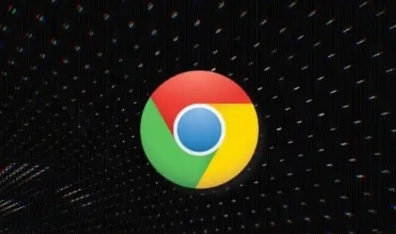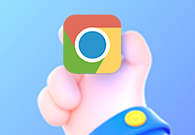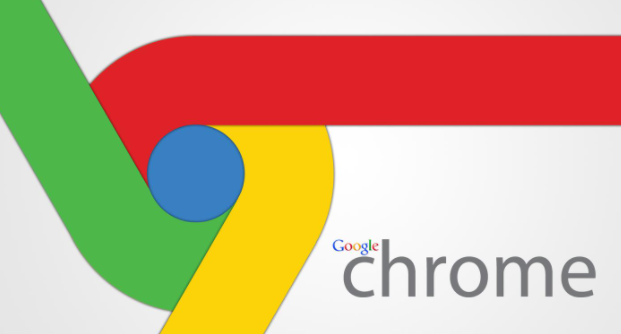如何在Chrome浏览器中查看并管理已启用的插件
在Chrome浏览器中查看并管理已启用的插件是一个相对简单的过程。以下是详细的步骤和一些额外的技巧,帮助您更好地管理和优化您的插件使用体验。
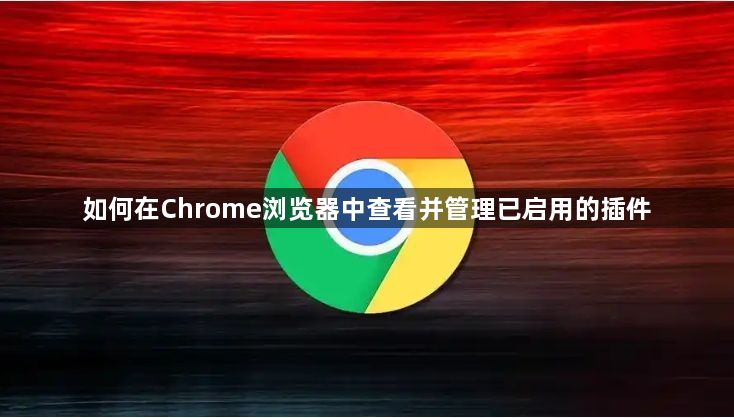
一、查看已启用的插件
1.打开Chrome菜单:点击浏览器右上角的三个垂直点(也称为“汉堡菜单”),这是Chrome的菜单按钮。
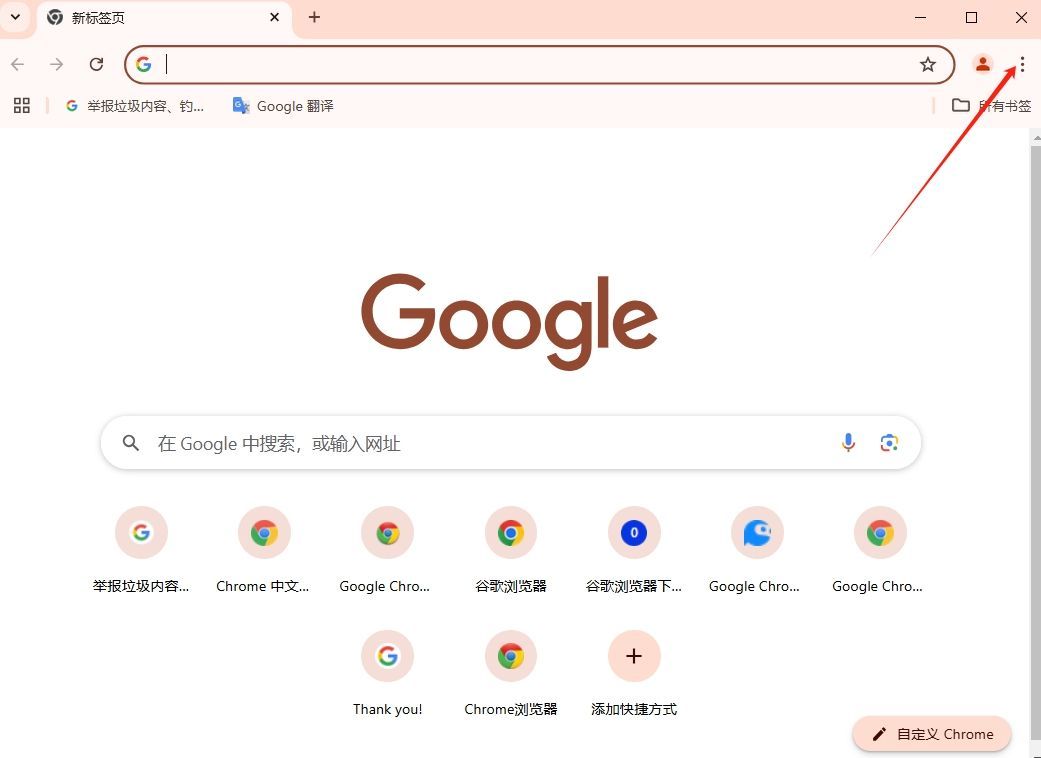
2.访问更多工具:在展开的菜单中,找到并点击“更多工具”。
3.选择扩展程序:在下拉菜单中,点击“扩展程序”,这将打开一个新的标签页,显示您所有已安装的插件列表。
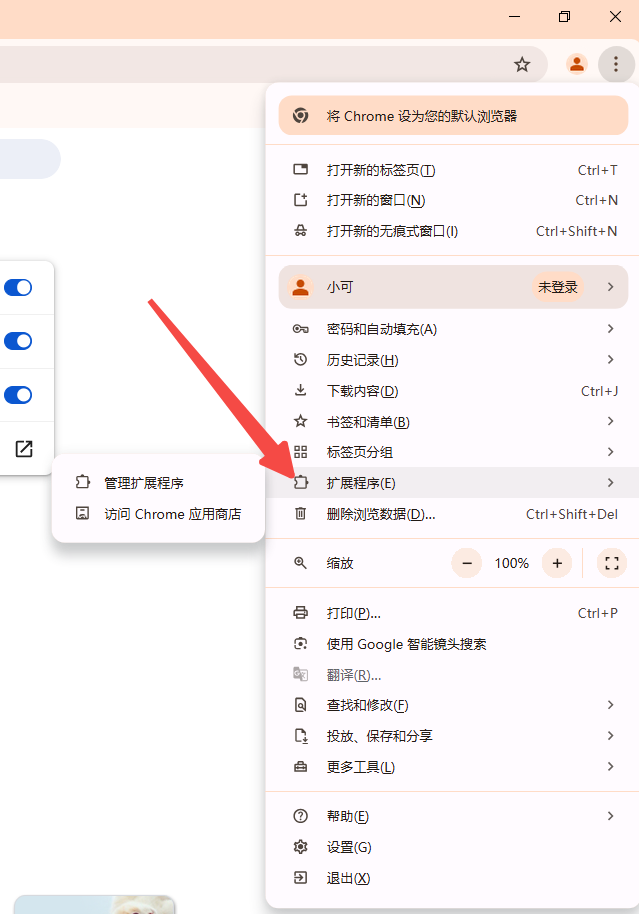
4.查看详细信息:在这个页面上,您可以看到每个插件的名称、类型(生产/开发)、权限以及一个简单的开关来启用或禁用插件。
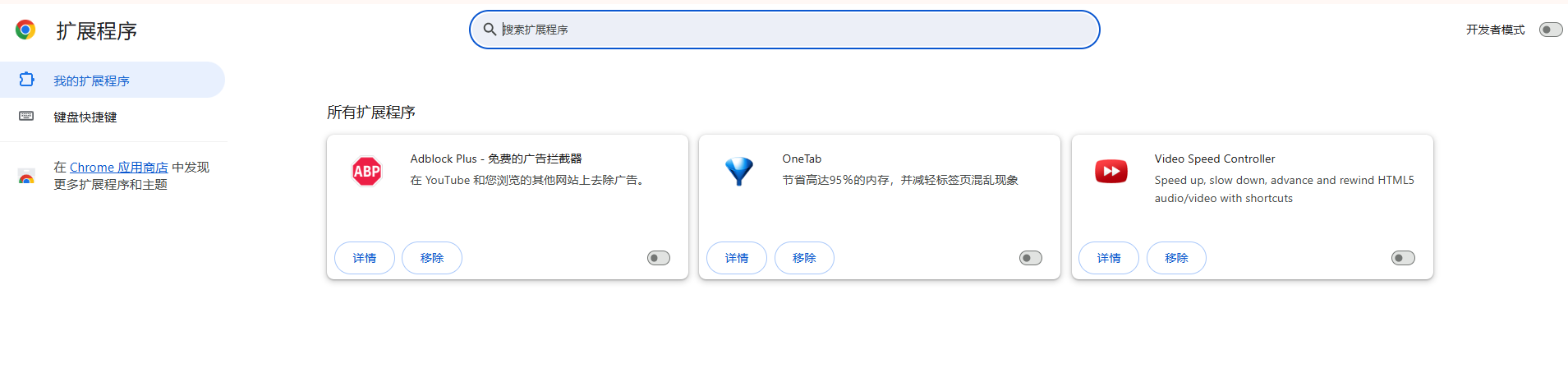
二、管理插件
-启用/禁用插件:通过点击插件旁边的开关,可以轻松地启用或禁用任何插件。
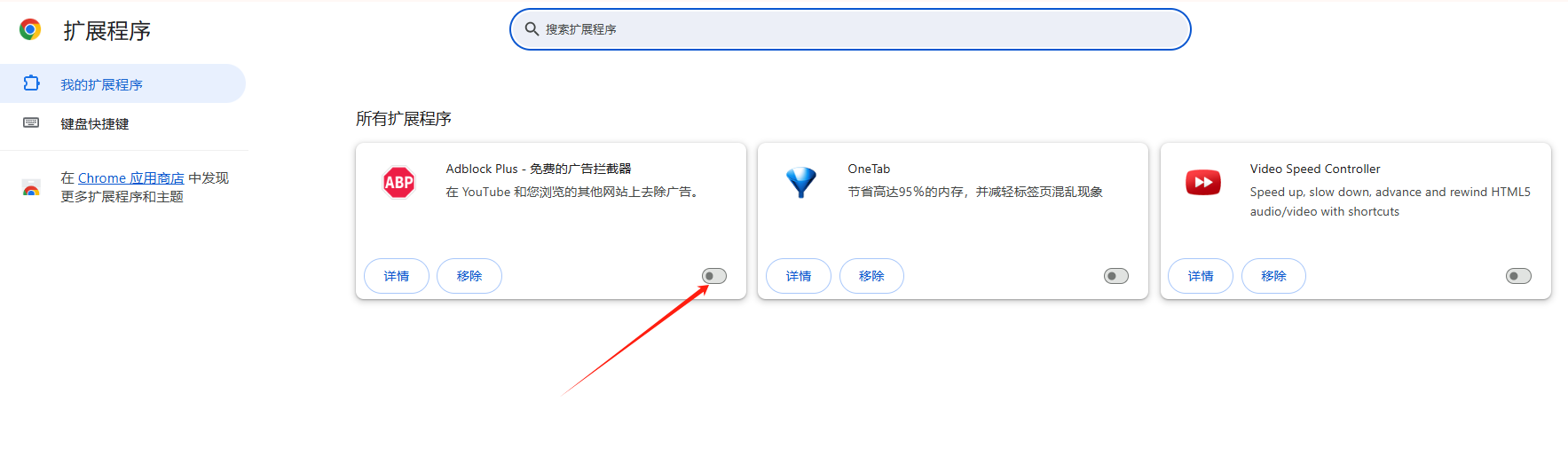
-移除插件:如果您想完全删除一个插件,可以点击该插件下方的“移除”按钮。系统会提示您确认是否要移除该插件及其相关数据。
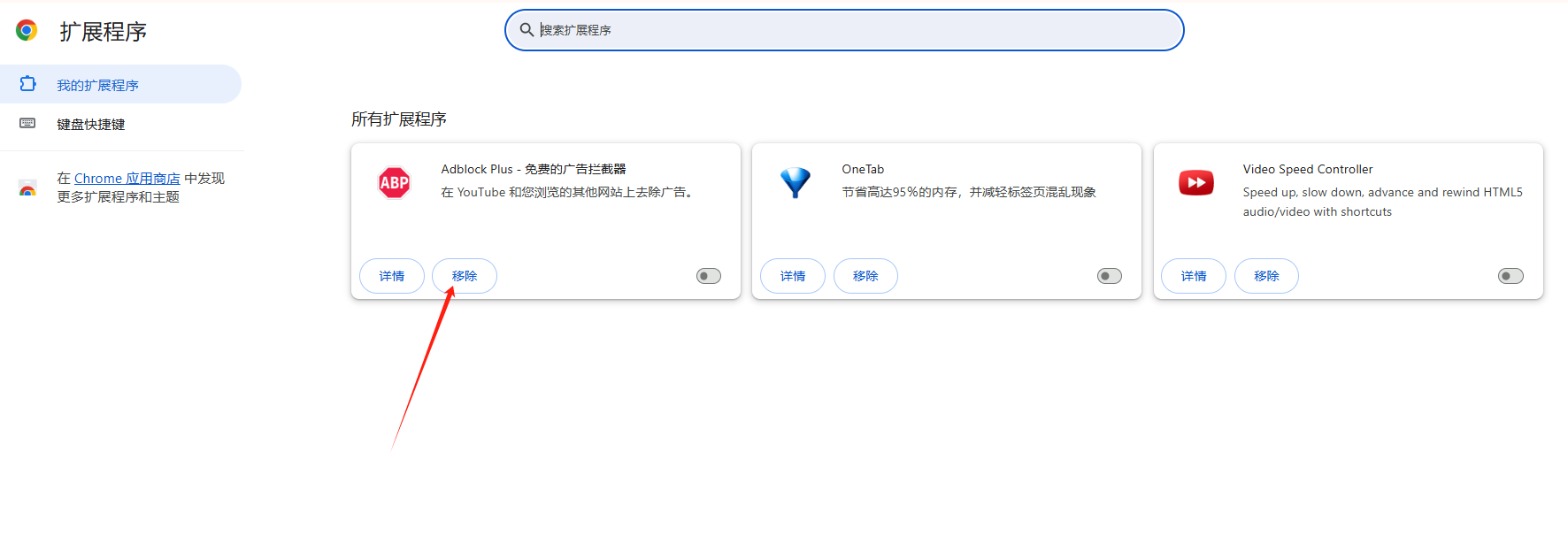
-固定插件:对于频繁使用的插件,您可以将其固定到Chrome的工具栏上,以便快速访问。只需点击插件名称旁边的图钉图标即可。
-配置插件设置:某些插件允许您进一步配置其设置。点击插件名称下方的“详细信息”链接,可以访问更多关于该插件的信息和设置选项。
三、高级管理技巧
-一键管理所有插件:在“扩展程序”页面,您可以一次性查看和管理所有插件的状态,包括它们的版本信息和最后更新时间。
-开发者模式:如果您是开发者或者想要更深入地了解插件,可以开启开发者模式。在页面右上角找到并勾选“开发者模式”,这将解锁更多高级功能,如加载未打包的扩展、背景页面调试等。
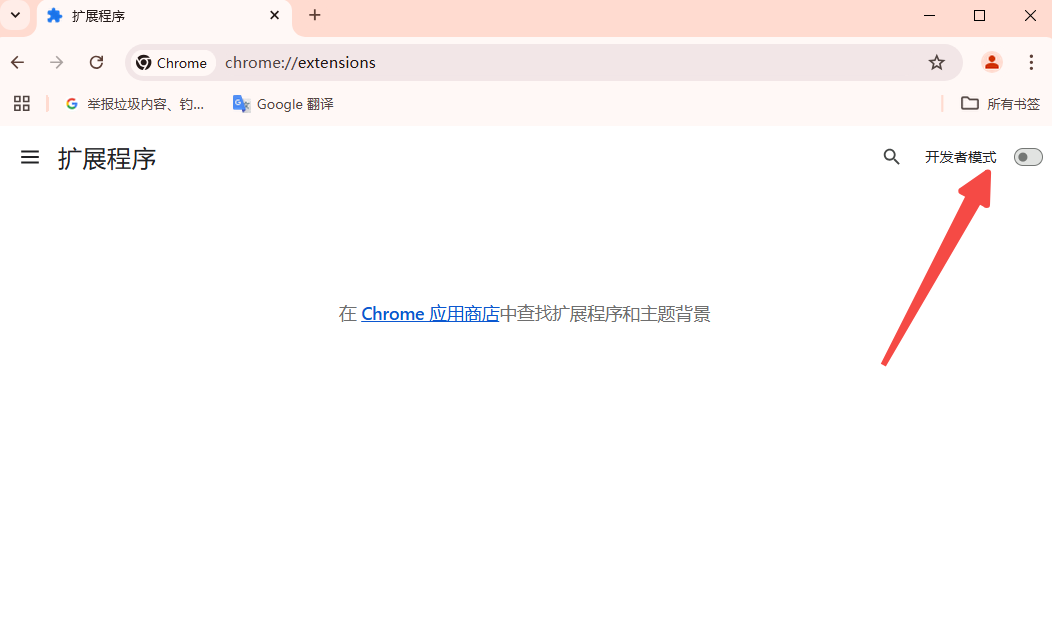
-同步插件:如果您在多个设备上使用Chrome,并且希望在所有设备上保持插件同步,请确保您的Google账户已经登录,并且在“扩展程序”页面顶部开启“在[您的账户]中同步扩展程序”选项。
通过以上步骤和技巧,您应该能够轻松地查看和管理Chrome浏览器中的插件,以确保它们满足您的需求并保持最佳性能。